Dieser Typ steht Ihnen nur bei hierarchischen Tabellen zur Verfügung. Die Verknüpfung verzweigt in einen Bericht, der auf Daten beruht, die mit der aktuellen Datenquelle des aktuellen Elements im Berichtscontainer verknüpft sind. Im Drilldown-Bericht stehen nur die Kind-Daten zur Verfügung.
Diese Art der Verknüpfung kann im Vergleich zur Verknüpfung mit Berichtsparametern zu einem Geschwindigkeitsgewinn führen.
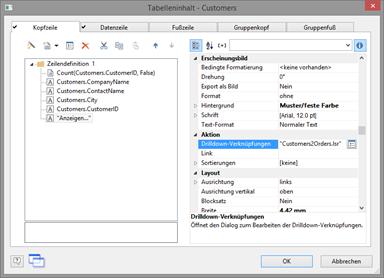
Abbildung 6.64: Datenzeile mit zusätzlicher Spalte für eine Drilldown-Verknüpfung
Gehen Sie folgendermaßen vor um einen Drilldown-Bericht zu erstellen:
1. Wählen Sie Einfügen > Berichtscontainer (Objekte > Einfügen > Berichtscontainer). Ziehen Sie im Arbeitsbereich mit gedrückter linker Maustaste das Objekt auf die gewünschte Größe auf. Daraufhin erscheint ein Auswahldialog für den gewünschten Objekttyp. Wählen Sie den Objekttyp "Tabelle" aus.
2. Im folgenden Dialog wählen Sie nun die Datenquelle aus. Es werden alle zur Verfügung stehenden Tabellen hierarchisch angezeigt, d.h. unter den Tabellen finden Sie die jeweils relational verknüpften Tabellen.
Um im nächsten Schritt überhaupt einen Unterbericht per Drilldown öffnen zu können müssen Sie hier eine Tabelle auswählen die auch eine Untertabelle besitzt! In der Beispielanwendung wählen Sie z.B. die Tabelle "Customers" aus, da für diese eine Untertabelle "Orders" existiert.
3. Definieren Sie nun über den Assistenten die Spalten der Tabelle, also z.B. CustomerID, CompanyName, ContactName, City.
4. Im Objekt-Dialog der Tabelle definieren Sie dann zusätzlich noch eine Spalte für die Drilldown-Verknüpfung. Geben Sie als Inhalt den Text "Anzeigen..." an.
5. Über die Spalten-Eigenschaft "Drilldown-Verknüpfungen" öffnen Sie nun den Dialog zum Erstellen der Drilldown-Verknüpfungen.
6. Im folgenden Dialog legen Sie über die Schaltfläche "Neu" eine neue Drilldown-Verknüpfung an.
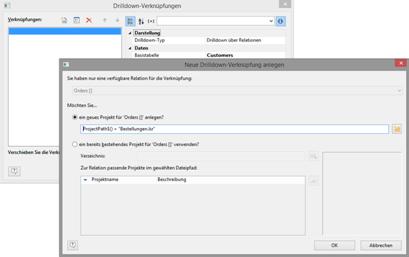
Abbildung 6.65: Dialoge zur Definition des verknüpften Drilldown-Berichts
7. Daraufhin erscheint ein Dialog über den Sie nun die Druckvorlage für den Unterbericht erstellen können. Wählen Sie die Option "ein neues Projekt anlegen" und geben Sie den Namen für die Druckvorlage an.
8. Es öffnet sich eine zweite Designerinstanz für die Erstellung der Druckvorlage. Gehen Sie nun wie gewohnt vor um diesen Unterbericht zu erstellen. D.h. Sie platzieren einen Berichtscontainer, wählen den Objekttyp "Tabelle", wählen als Datenquelle "Orders" und definieren nun diejenigen Spalten der Orders-Tabelle, die eben in diesem Bericht angezeigt werden sollen.
9. Nachdem Sie den Bericht fertig erstellt haben schließen Sie wieder diese 2. Instanz des Designers.
10. Zurück im Dialog "Drilldown-Verknüpfungen" definieren Sie nun noch die Eigenschaft "Menütext" für diese Verknüpfung. Wenn es mehrere Verknüpfungen gibt, wird dieser Text in einem Kontextmenü angezeigt. Falls der Text variabel ist (also z.B. "Diagramm für " + Customers.CompanyName), wird dieser auch als Tab-Titel verwendet, wenn mehrere Berichte im Vorschaufenster angezeigt werden.
11. Damit ist der Drilldown-Bericht erstellt und Sie können diesen in der Vorschau anzeigen lassen.